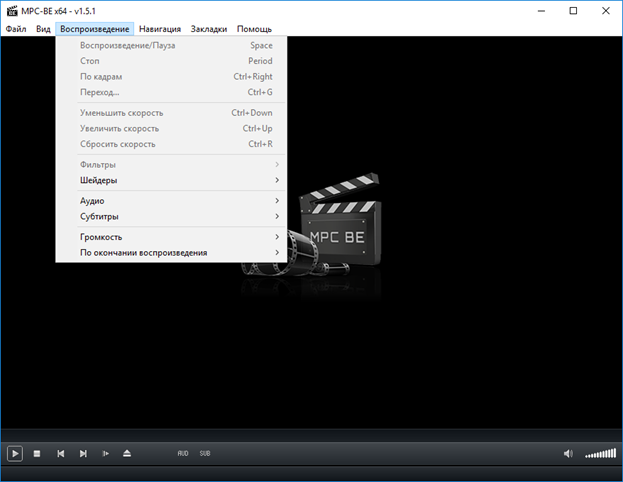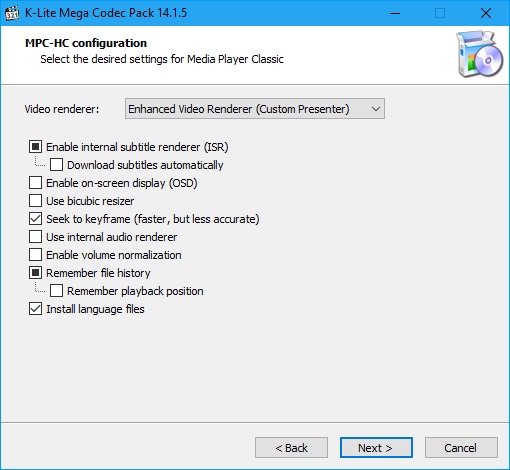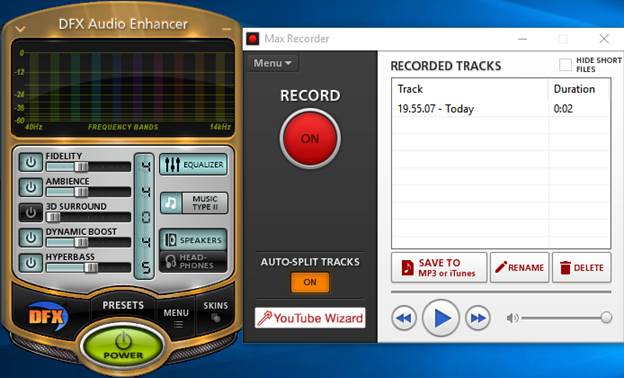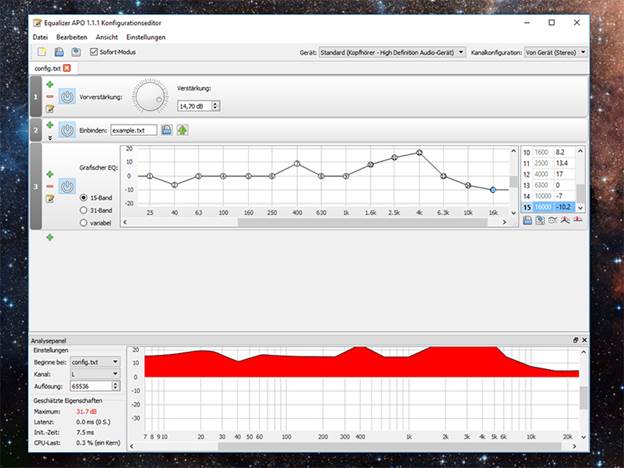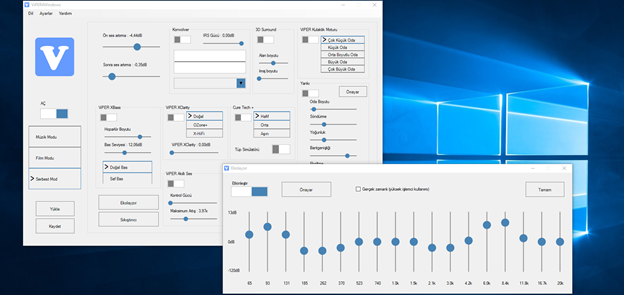Ang problema sa tunog sa isang laptop ay medyo pangkaraniwan. Sa karamihan ng mga kaso, ito ay napaka mahina at bingi sa aparato, ngunit hindi ito isang dahilan upang mag-panic. Basahin kung paano dagdagan ang lakas ng tunog sa iyong laptop sa isang artikulo.
Pagpapahusay ng Tunog ng Windows
Magsimula tayo sa pagpapabuti gamit ang mga tool ng operating system nang hindi gumagamit ng mga espesyal na programa. Una, kailangan mong suriin ang mga setting ng audio - ang dami at pag-access sa kanila ay ibinibigay ng operating system at mga driver nito:
- Sa tray, kailangan mong mag-right-click sa icon ng tunog, ipasok ang seksyong "Mga Playback device".
- Buksan ang isang window kung saan kailangan mong hanapin ang tunog at pumunta sa mga setting nito.
- Pagkatapos nito, kakailanganin mong lumipat sa seksyong "Pagpapabuti" at hanapin ang "Bass Boost" doon.
- Susunod, i-click ang "Mga Setting." Ang isang maliit na window ay bubukas sa harap mo, kung saan maaari mong subukang magtakda ng iba't ibang mga parameter ng tunog. Ang partikular na atensyon ay kailangang bayaran sa mga "Pinataas na Antas" at "Kadalasan" na pagpipilian.
- Ang mga resulta ay maaaring matingnan sa tab na Advanced.
- Subukang taasan ang mga parameter ng bawat item sa isang halaga ng threshold.
- Sa Pagkatumbas ng Loudness, suriin ang kahon at gamitin ang mga setting. Kaya, ang tunog ay dapat maging mas malakas.
Kung naka-install ang Windows 8.1, pagkatapos ay sa tab na "Mga Pagpapabuti", subukang baguhin ang mga setting sa "Paganahin ang Pagwawasto ng Room" at "Paganahin ang Sound Equalizer".
Pagpapahusay ng tunog sa klasikong player ng media
Kung gagamitin mo ang player na ito sa iyong PC, maaari mong subukang mapabuti ang lakas ng tunog. Sa bukas na window ng programa, buksan ang menu, pagkatapos ay i-click ang View at Opsyon. Sa kaliwang bahagi, piliin ang mga pagpipilian sa Internal Filters at Audio switch. Ngayon ay kailangan mong itakda ang kinakailangang dami at i-save ito. Ang tunog ng pag-playback ay dapat na mapabuti ngayon.
Ang programa upang madagdagan ang dami ng laptop
Gamit ang programa para sa pag-play ng mga file ng iba't ibang uri, ang VLC media player ay maaari ring gumawa ng mas malakas na tunog. Ito ay libre at madaling ma-download mula sa website ng nag-develop sa bersyon ng Ruso.
Ilunsad ang player, at bigyang pansin ang ibabang kaliwang bahagi ng window. Mayroong isang amplifier. Upang madagdagan ang tunog sa isang PC, kakailanganin mong i-drag ang slider sa kanan hangga't maaari, ngunit hindi hanggang sa huli upang walang pagbaluktot ng mga salita.
Pagpapahusay ng tunog sa isang laptop na may k-lite codec pack
Gamit ang koleksyon ng mga codecs K-lite Codec Pack ay maaaring makabuluhang mapabuti ang tunog ng aparato. Kung wala kang package na ito, mai-download ito sa loob lamang ng ilang minuto.
Una, sinisimulan natin ang pagrekord ng video, ang tunog kung saan kailangang dagdagan. Sa screen ng tray ng laptop, bigyang pansin ang asul na icon. I-double click ito at magbubukas ang iyong mga pagpipilian. Piliin ang tab na "Dami" at lagyan ng tsek ang "Normalize", "Regain volume", "Ipakita ang kasalukuyang mga antas ng dami" Ang checkbox sa seksyong "Dami ng Master" ay dapat na ilipat papunta sa pinakadulo, pagkatapos ay i-save at ilapat ang mga pagbabago.
Mga sikat na programa upang madagdagan ang pagganap
Ang mga espesyal na programa ay makakatulong na mapagbuti ang tunog sa laptop. Kapag ginamit nang tama, ang bawat isa sa kanila ay epektibo.
Paano ko gagawa ng malakas ang tunog sa isang PC:
- Ang DFX Audio Enhancer ay isang plug-in para sa pag-install sa isang player na nagpapaganda ng tunog.
- Razer Surround - isang application para sa pakikinig ng musika sa mga headphone (nagbibigay-daan sa iyo upang ma-calibrate).
- Ang VLC ay isang tanyag na programa na may awtomatikong mga setting at gumaganap ng lahat ng mga kilalang format ng audio at video.
Equalizer APO
Ang application na ito ay ipinatupad sa operating system, na nagbibigay-daan sa iyo upang ayusin ang tunog hindi lamang sa naka-install, kundi pati na rin sa mga programa ng system. Pagkatapos i-install ang pangbalanse, dapat kang pumili ng isang aparato para sa operasyon (speaker), i-reboot ang laptop. Ang mga parameter ay maaaring maiakma sa pamamagitan ng pag-aayos ng mga slider sa curved line. Sa pamamagitan ng eksperimento, dapat kang magtagumpay.
Pagkatapos nito, ang mga setting ay awtomatikong mai-save. Kung ang isang bagay ay hindi gumana, maaari mong i-reset ang lahat at bumalik sa orihinal na bersyon.
Tunog ng tunog
Kung hindi mo gusto ang mga setting ng manu-manong pangbalanse, pagkatapos ang application na ito ay para sa iyo. Ang dami ay maaaring tumaas hindi lamang kapag naglalaro ng audio at video, kundi pati na rin upang abisuhan ang mga instant messenger. Ang programa ay may isang control panel: maaari mong tawagan ito sa tray ng system sa pamamagitan ng pag-click sa window ng programa. Upang mapabuti ang tunog, kailangan mong ilipat ang slider.
Mayroong maraming mga mode, lumipat sa pagitan kung saan maaari mong piliin ang pinakamahusay na pagpipilian. Ang application ay may isang bilang ng mga filter na nagbibigay-daan sa iyo upang labanan ang pagbaluktot ng salita. Ang kawalan ng programa ay na ito ay binabayaran.
ViPER4Windows
Ang programa ng pag-andar ay katulad ng mga application na nakalista sa itaas, ngunit ito ay may kaunti pang mga setting. Sa tulong nito, sapat na upang baguhin lamang ang mga tagapagpahiwatig ng tunog sa mismong operating system mismo. Mayroon ding isang function para sa pagdaragdag ng mga epekto, maaari kang lumikha ng tunog ng paligid, magdagdag ng digital reverb, at iba pa. Upang madagdagan ang lakas ng tunog sa isang laptop, dapat mong baguhin ang eksperimento sa mga setting ng pangbalanse.
Kasunod ng lahat ng mga rekomendasyon, ang bawat gumagamit ay makakamit ang ninanais. Sapat na huwag pansinin ang mga patakaran at pagkakasunud-sunod ng mga aksyon.